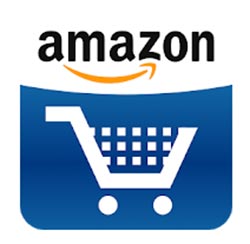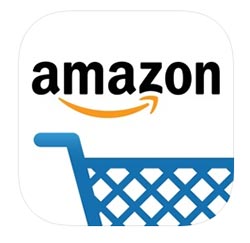Amazonユーザーのなかには、家族でプライム会員IDを共有している人もいるだろう。その場合は、自分だけがこっそり買った商品が、「購入履歴」からほかの家族にバレてしまう恐れがある。そこで今回は、Amazonの購入履歴の消し方を紹介しよう。
Amazonの購入履歴を個別に削除する方法
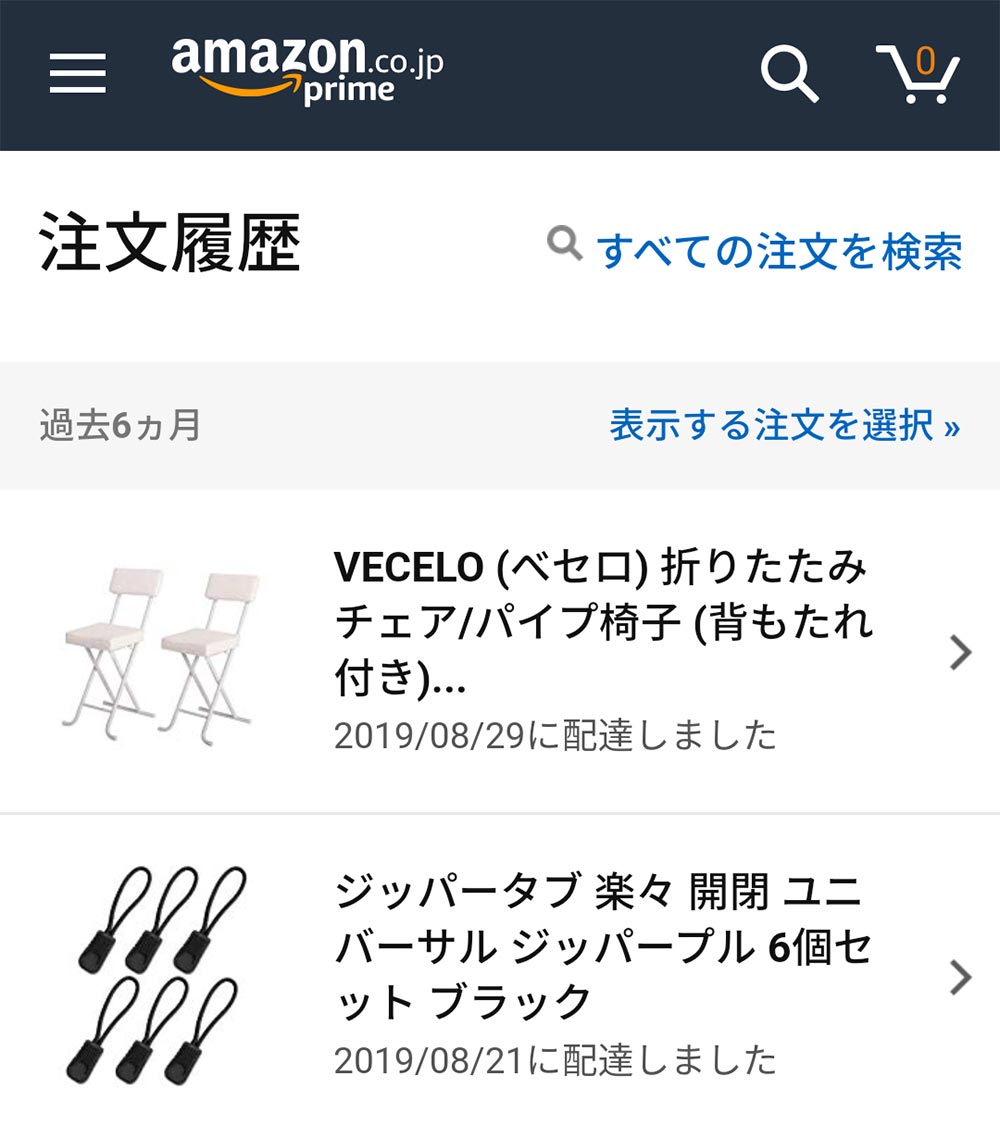
Amazonのプライム会員になると、ビデオや音楽も聴き放題になるうえ、送料も無料になるので、家族間でプライム会員IDを共有している人も多いだろう。だが、プライム会員IDを共有すれば、自分がこっそり買った商品の購入履歴がほかの家族にバレてしまう恐れもある。そこで、今回はスマホ用の「Amazonショッピングアプリ」(Android版)で購入履歴を削除する方法を紹介する。
まず、「Amazon ショッピングアプリ」を起動してログインしたら画面左上の「設定」ボタンを押して、「再び購入」をタップしよう。次に「OOさんの再購入」画面で削除したい商品を選択し、「このおすすめ商品を削除」をタップすればOKだ。これでこっそり買った商品の購入履歴を、ほかの家族に知られることはない。

「Amazon ショッピングアプリ」の画面左上の「設定」ボタンを押し(画面左)、「再び購入」をタップしよう(画面右)
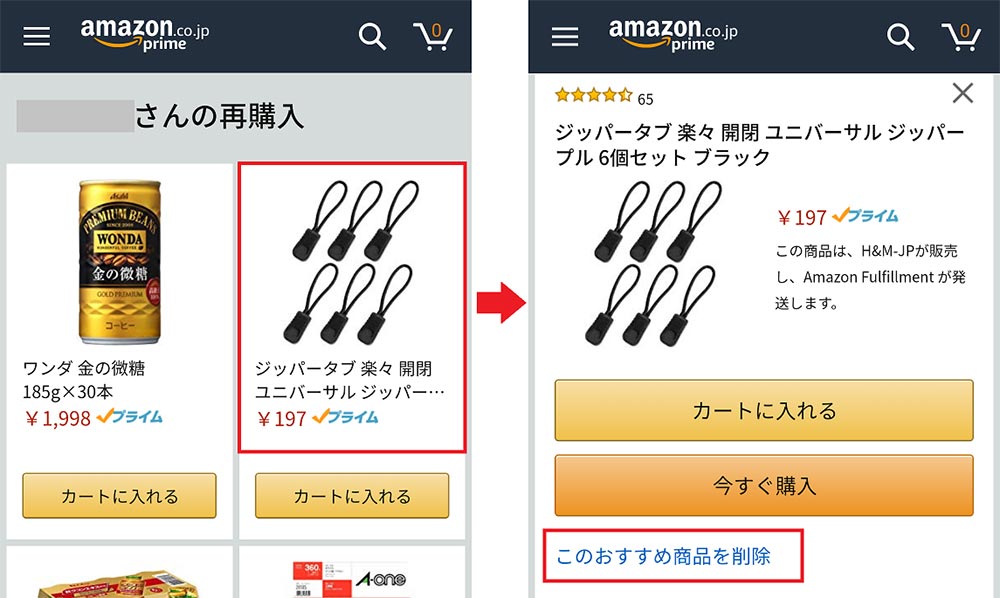
「OOさんの再購入」画面で削除したい商品を選択する(画面左)。次に「このおすすめ商品を削除」をタップすればOKだ
Amazonの購入履歴を個別に削除する方法を紹介したが、いちいち個別に削除するのは面倒だという人には、過去数カ月の購入履歴をまとめて削除する方法がおすすめ。
その方法は、まず「Amazon ショッピングアプリ」の画面左上の「設定」ボタンを押したら、「注文履歴」をタップする。注文履歴画面の上部にある「表示する注文を選択」を選択すると、「注文の種類」(注文、未発送の注文、キャンセルされた注文)と「注文時期」(過去30日間、過去6カ月、1年)を選べるようになるのだ。たとえば、過去に「注文」した商品の「過去6カ月」分の履歴をごっそり削除することもできる。これなら、過去数年分の購入履歴を一気に削除できるぞ。
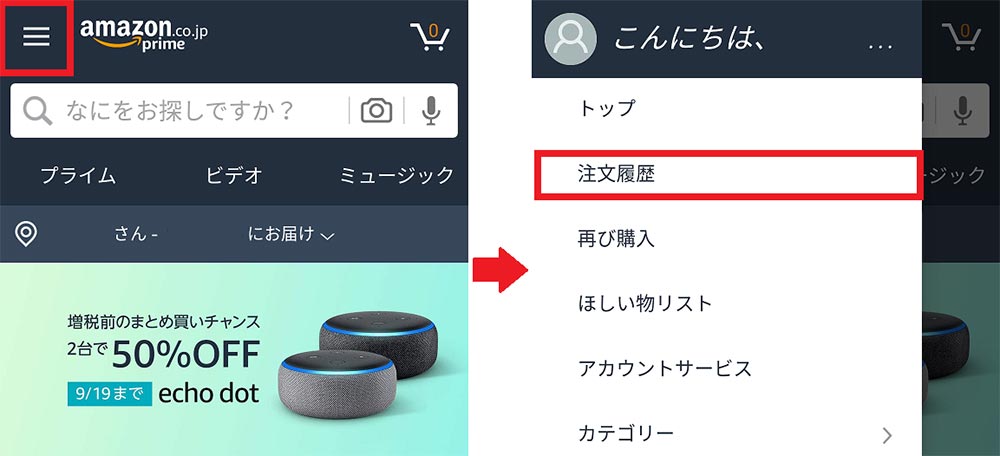
「Amazon ショッピングアプリ」の画面左上の「設定」ボタンを押し(画面左)、「注文履歴」をタップしよう(画面右)
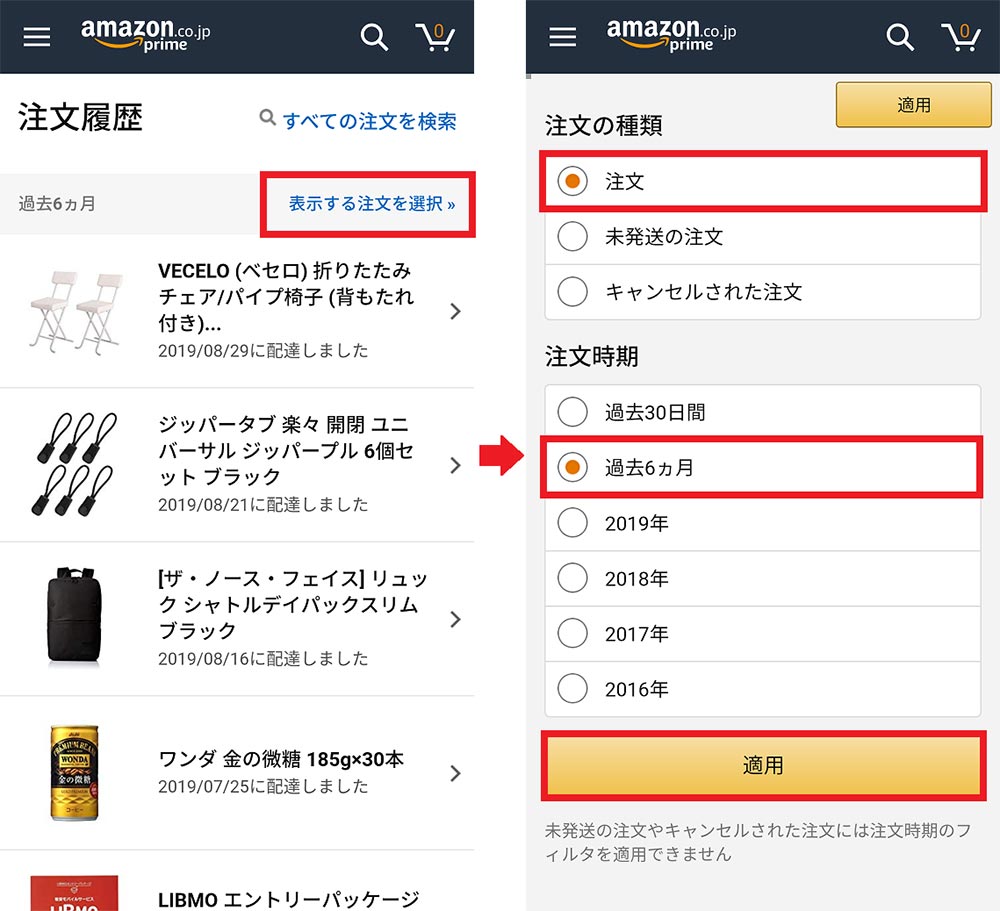
注文履歴画面では「表示する注文を選択」を選択する(写真右)。「注文の種類」を選択したら「注文時期」を選んで「適用」をタップする。写真の設定では、過去6カ月に注文した履歴を削除できる(写真左)